Nhu cầu thay đổi ảnh nền trên ứng dụng Messenger, được rất nhiều người quan tâm. Bởi hình nền Messenger, dễ dàng giúp người dùng tạo ra phong cách mong muốn của cuộc nói chuyện của mình. Vậy bạn đã biết thay đổi hình nền Messenger trên iPhone, Android, máy tính hay chưa?
Cách để thay đổi hình nền messenger ứng dụng trên thiết bị máy tính:
- Bước 1: Truy cập ứng dụng Messenger và chọn cụ thể vào hội thoại muốn thực hiện đổi ảnh nền.
- Bước 2: Chọn vào biểu tượng có hình dấu ba chấm > Chọn tiếp vào tùy chỉnh đoạn chat (Customize Chat) và chọn tính năng thay đổi chủ đề (Change Theme)
- Bước 3: Giao diện cửa sổ lúc này Themes hiện ra, chọn chủ đề mà bạn muốn thiết lập > Ấn Set Theme để hoàn tất tùy chọn.

Như vậy là bạn đã thực hiện đổi giao diện ảnh nền thành công với ứng dụng Messenger trên máy tính.
Đổi ảnh nền hội thoại Messenger trên nền tảng trình duyệt
Sau nhiều tiến nâng cấp tính năng, hiện tại Messenger chính thức cho phép đổi hình nền hội thoại Messenger trên nền tảng trình duyệt web với các bước như sau:
- Bước 1: Truy cập vào giao diện Messenger hiển thị toàn màn hình (https://www.facebook.com/messages/)
- Bước 2: Chọn cụ thể cuộc hội thoại mà bạn muốn thực hiện đổi chủ đề.
- Bước 3: Chọn đổi mục chủ đề ở bảng tùy chọn phía bên phải, chọn vào màu chủ đề theo mong muốn > Ấn lưu.
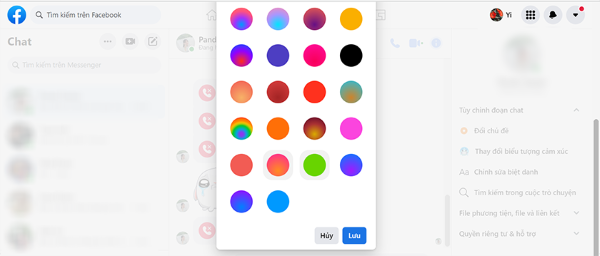
Như vậy là bạn đã thực hiện cài đặt hình nền cho ứng dụng Messenger mới thành công rồi đó.
Thay đổi hình nền Messenger trên điện thoại iPhone, Android
Tuy cùng sử dụng ứng dụng do nền tảng Facebook phát triển tuy nhiên sẽ có những sự khác biệt nhỏ giữa 2 nền tảng hệ điều hành iOS và Android. Do đó, Chúng ta sẽ đi tìm hiểu chi tiết cách đổi hình nền Messenger iPhone, và Android ngay sau đây nhé.
Thao tác cách đổi hình nền Messenger trên iPhone
Để thực hiện cách thay đổi hình nền Messenger cho iPhone, chúng ta thực hiện thao tác như sau:
- Bước 1: khởi chạy ứng dụng Messenger sau đó tiến hành truy cập vào cuộc trò chuyện cụ thể mà bạn muốn đổi giao diện hình nền
- Bước 2: Nhấn chọn vào tên người đang thực hiện trò chuyện, tại phần tùy chỉnh, chọn vào mục chủ đề.
- Bước 3: Lúc này list các chủ đề sẽ hiện ra, rồi tùy chọn theo sở thích của bạn.
- Bước 4: Sau lựa chọn xong chủ đề, màn hình sẽ cho phép hiển thị ở chế độ xem trước.
- Bước 5: Nếu muốn cài đặt chủ đề này , bạn cần ấn vào chọn.
- Bước 6: Nếu muốn thay đổi lựa chọn chủ đề khác, chọn vào hủy và thực hiện tìm kiếm chủ đề mong muốn.
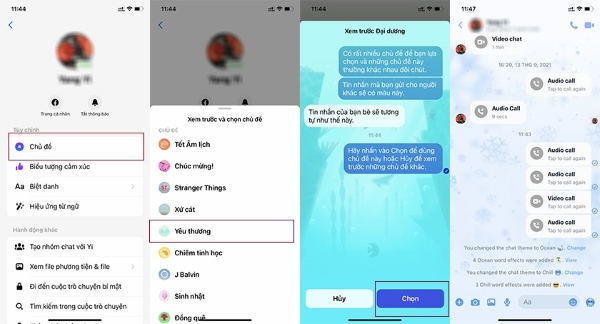
2.Thao tác thay đổi hình nền Messenger trên Android
Không giống trên hệ điều hành iOS, người dùng nếu muốn thay đổi hình nền ở Messenger trên điện thoại sử dụng hệ điều hành Android sẽ cần đến sự can thiệp của ứng dụng thứ ba cụ thể là Designer Tools.
Đường dẫn link tải và cài đặt ứng dụng Designer Tools:
https://play.google.com/store/apps/details?id=com.scheffsblend.designertools&hl=en
Sau khi thực hiện cài đặt Designer Tools hoàn tất, tiến hành thao tác đổi ảnh nền giao diện khung chat ứng dụng Messenger tiến hành như sau:
- Bước 1: Khởi chạy ứng dụng Designer Tools, kéo xuống phía dưới và tiến hành kích hoạt tính năng Mockup overlay sang on.
- Bước 2: Tiếp tục tùy chọn chuyển chế độ Cho phép hiển thị với các ứng dụng sang chế độ On để cho phép cấp quyền.
- Bước 3: Quay lại giao diện chính của Designer Tools, nhấp vào biểu tượng có hình dấu + để có thể tải lên hình ảnh muốn chọn làm nền.
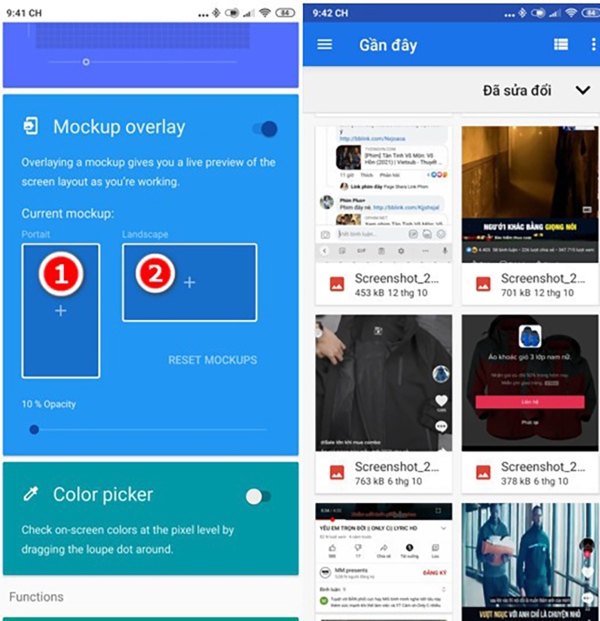
- Bước 4: Nhấn vào biểu tượng hình 3 gạch nếu bạn muốn chọn các hình ảnh có sẵn trong mục thư viện
- Bước 5: Chọn vào vị trí chứa hình ảnh bạn cần tải lên > Chọn vào ảnh > Ấn chọn vào tải xuống
- Bước 6: Sau khi đã chọn hình ảnh hoàn tất, tiến hành điều chỉnh thanh trượt mật độ Opacity để điều chỉnh độ trong suốt.
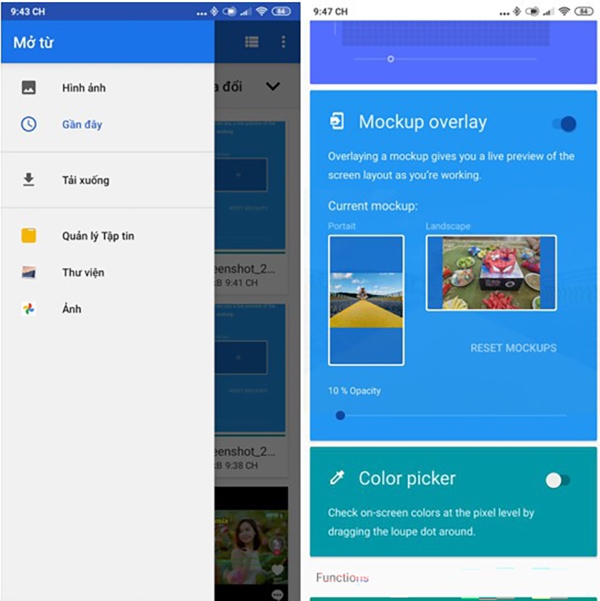
Sau khi thoát khỏi ứng dụng Designer Tools, hình ảnh mong muốn sẽ tự động được áp làm ảnh nền trên hiển thị khung chat của ứng dụng Messenger.
Trên đây là thao tác cách thay đổi hình nền Messenger trên iPhone, Android, máy tính đơn giản dễ thực hiện được rất nhiều người áp dụng. Hy vọng bạn đọc đã có được những thông tin hữu ích từ nội dung bài viết truyền tải.
XEM THÊM:
- Những cách xóa tin nhắn Messenger trên iPhone đơn giản mà hiệu quả
- Cách đăng xuất Messenger trên điện thoại iPhone, Android, máy tính đơn giản

